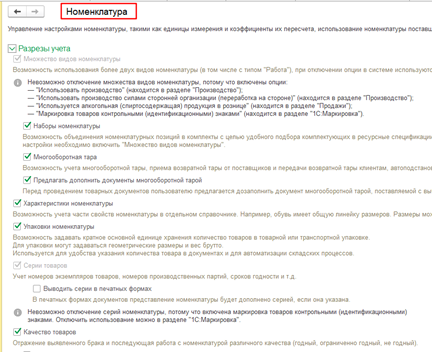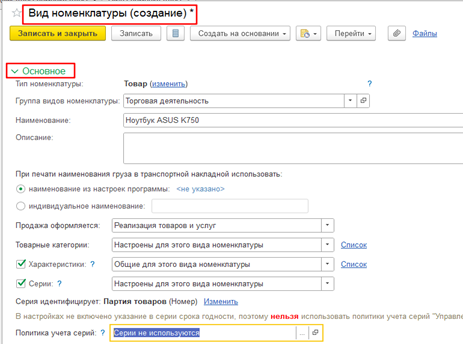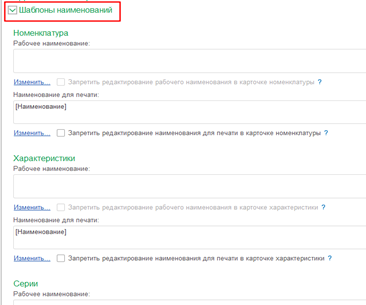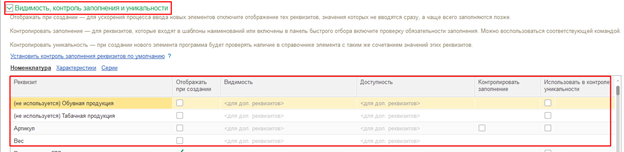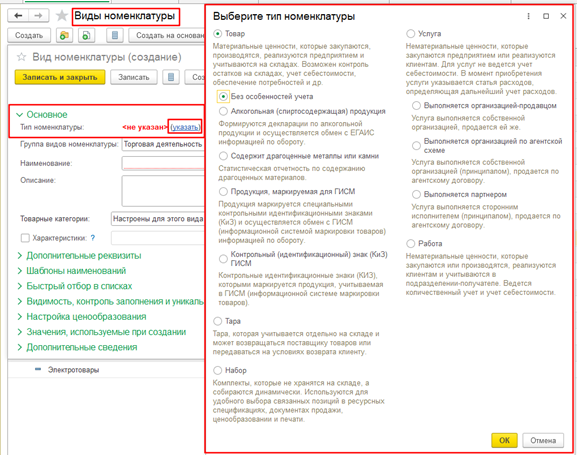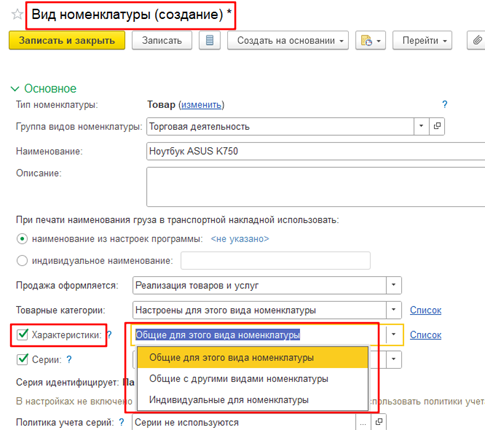В конфигурации 1С:ERP существует возможность создавать и редактировать в режиме 1С:Предприятие дополнительные реквизиты различных документов и справочников конфигурации.
Дополнительные реквизиты и сведения объектов делятся на две категории:
- Дополнительные реквизиты – хранятся в самом объекте (в специальной табличной части).
- Дополнительные сведения – предназначены для хранения сведений об объекте, которые не являются неотъемлемой частью объекта.
Добавление дополнительных реквизитов осуществляется опцией НСИ и администрирование – Администрирование – Общие настройки – Дополнительные реквизиты и сведения – Дополнительные реквизиты и сведения.

Рисунок 1 — Добавление дополнительных реквизитов
Назначение новых дополнительных реквизитов и сведений
Для ввода и назначения объектам конфигурации новых дополнительных реквизитов и сведений у пользователей должна быть установлена роль Полные права.
Работа с дополнительными реквизитами и сведениями осуществляется в соответствующих списках: НСИ и администрирование – Администрирование – Общие настройки – Дополнительные реквизиты и сведения – Дополнительные реквизиты и Дополнительные сведения.

Рисунок 2 — Дополнительные реквизиты, дополнительные сведения

Рисунок 3 — Пример дополнительных реквизитов
Для дополнительного реквизита или сведения можно задать список возможных значений на закладке Значения в форме дополнительного реквизита или дополнительного сведения.

Рисунок 4 — Список значений
Процедура добавления дополнительных реквизитов и сведений
Создание дополнительных реквизитов и сведений предусмотрено для видов номенклатуры, характеристик и серий по команде Добавить – Из другого набора.

Рисунок 5 — Добавление реквизита из другого набора
Поддерживаются различные варианты добавления дополнительных реквизитов и сведений (выбор варианта осуществляется в форме Добавление дополнительного реквизита/сведения):
- Копирование общего реквизита, входящего в состав нескольких наборов (видов номенклатуры), и всех его значений – вариант Сделать копию реквизита.

Рисунок 6 — Создание копии реквизита
- Копирование реквизита по образцу (с общим списком значений) – вариант Сделать копию реквизита по образцу (с общим списком значений).

Рисунок 7 — Создание копии реквизита по образцу
- Добавление общего реквизита в набор – вариант Сделать реквизит общим и добавить в набор. Этот вариант подходит для тех случаев, когда реквизит должен быть одинаков для обоих наборов. В этом случае будет возможно отбирать по нему данные разных типов в списках и отчетах.
Создание и добавление дополнительных сведений для видов номенклатуры, характеристик и серий аналогично созданию/добавлению дополнительных реквизитов.
Ведение дополнительных реквизитов и сведений
Ведение дополнительных реквизитов объектов выполняется пользователем конфигурации, имеющим права на изменение самого объекта.
Установка дополнительных сведений, как правило, осуществляется в отдельной форме, которая вызывается из формы объекта командой Дополнительные сведения.

Рисунок — Дополнительные сведения
Настройки 1C:ERP мы осуществляем в рамках услуги Аренда 1С:ERP или осуществляем отдельно поддержку 1С:ERP с привлечением квалифицированных консультантов 1С:ERP.
Не нашли ответа на свой вопрос?
В первую очередь давайте разберем, зачем разделять дополнительные реквизиты по видам номенклатуры. К примеру, Вы продаете холодильники и телевизоры. И каждый вид товара имеет свои свойства: холодильники различаются по конструкции, габаритам, количеству полок в морозильной камере. А телевизоры разделяются по типу матрицы, диагонали, разрешению. И Вам для подбора товара при продаже необходимо учитывать все эти свойства. Именно для этих целей Вы можете использовать дополнительные реквизиты.
Добавляем новый дополнительный реквизит для вида номенклатуры
Добавить новый дополнительный реквизит можно прямо в списке номенклатуры. Для этого включите фильтрацию по видам номенклатуры и двойным кликом откройте нужный вид номенклатуры:

В открывшемся окне вида номенклатуры перейдите на страницу «Доп. реквизиты» и выберите «Добавить» => «Новый для вида». Таким образом мы будем создавать новый дополнительный реквизит для вида номенклатуры.
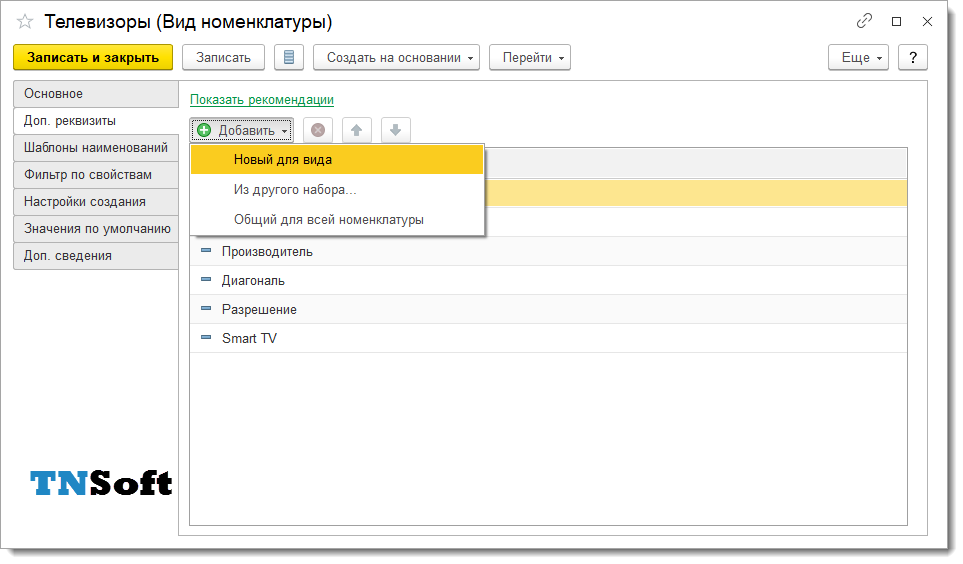
В форме нового дополнительного реквизита Вам нужно указать его наименование и тип значения. К примеру, если Вы хотите в качестве типа использовать определенный набор значений, выберите тип «Дополнительное значение». При этом Вы сможете задавать и в любой момент изменять варианты значений для этого дополнительного реквизита. В этом примере мы создаем дополнительный реквизит для вида номенклатуры «Телевизоры» и назовем его «Технология». В этом реквизите будет фиксироваться технология матрицы, установленной в телевизоре:

Запишем реквизит и перейдем на страницу «Значения». На этой странице можно задать список вариантов значений для этого дополнительного реквизита. Давайте заполним значения:
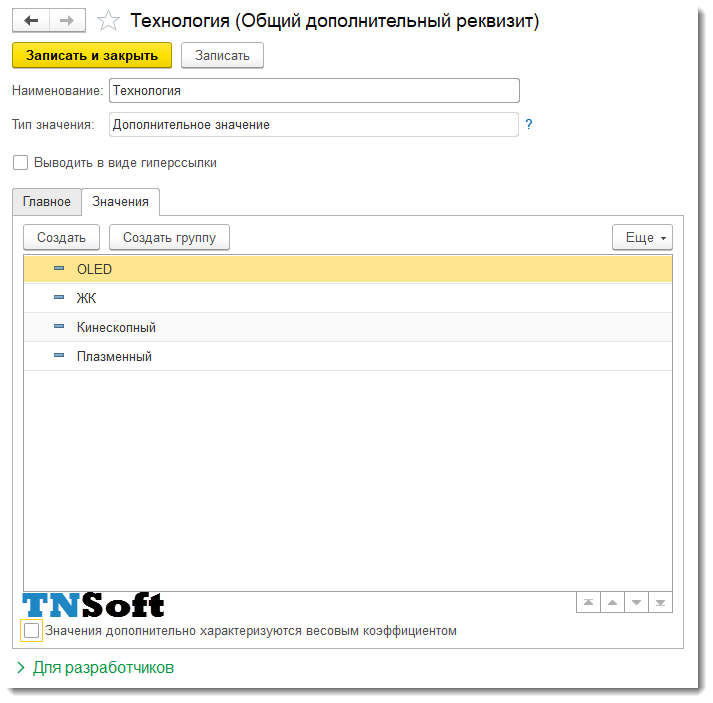
Таким образом мы создали новый дополнительный реквизит и сразу заполнили для него варианты значений. Теперь можно переходить к установке значений этого реквизита в рамках номенклатуры.
Устанавливаем значения дополнительных реквизитов
В этой записи мы рассмотрим два варианта установки значений для добавленных реквизитов номенклатуры. Первый вариант — стандартный с использованием типового функционала. Для установки значений откройте карточку номенклатуры на странице «Реквизиты» и найдите нужный дополнительный реквизит. В поле ввода укажите значение для этого дополнительного реквизита и запишите номенклатуру:

Второй вариант — используем расширение «Помощник продаж» и выводим дополнительные реквизиты прямо в список номенклатуры. Установка значений дополнительных реквизитов выполняется в 2 клика:
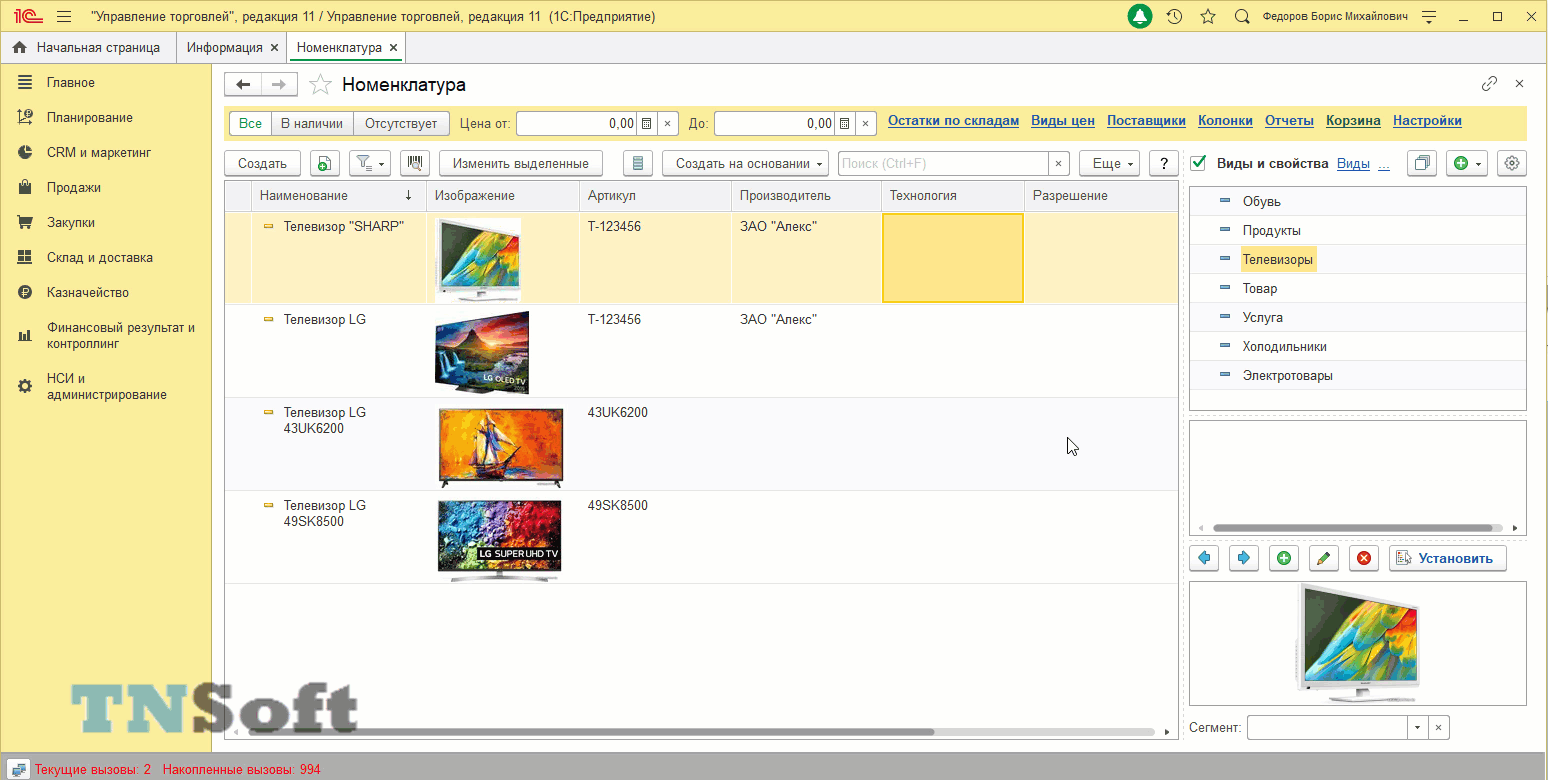
Таким образом, с использованием этого расширения конфигурации Вы сможете быстро заполнять значения дополнительных реквизитов а также в удобной форме организовывать просмотр их значений в списках номенклатуры.
Мы постарались очень кратко и наглядно показать Вам пример создания дополнительного реквизита и установку его значения. Если есть вопросы — задавайте их в комментариях ниже!
Наши разработки:
Введение
Одним из важных объектов Нормативно-справочной информации (НСИ) в системе 1С:ERP является справочник «Номенклатура». В справочнике хранится информация о всех товарах, услугах, работах, которые принимают участие в работе компании в 1С:ERP.
Справочник «Номенклатура» находится в разделе «НСИ и администрирование – НСИ – Номенклатура».
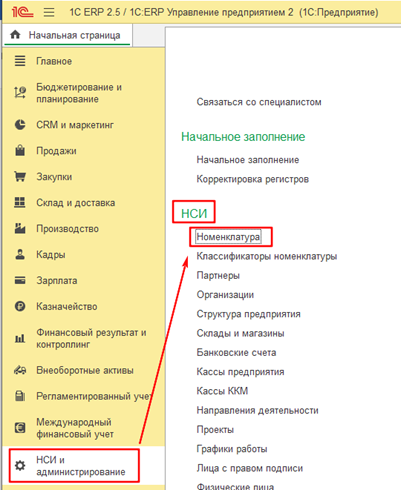
В данной статье мы рассмотрим основные принципы проектирования и заполнения справочника «Номенклатура» в системе 1С:ERP. Дополнительно рассмотрим связанные с номенклатурой справочники: «Группы доступа номенклатуры», «Номенклатура поставщиков».
Ввод настроек номенклатуры
Перед тем, как создавать номенклатуру, рассмотрим настройки данного справочника. Для введения настроек справочника «Номенклатура» переходим в раздел: «НСИ и Администрирование — Настройка НСИ и разделов — Номенклатура».

В пункте «Разрезы учета» можно включить дополнительные опции для справочника «Номенклатура»:
-
Множество видов номенклатуры – опция предоставляет возможность использования нескольких видов номенклатуры: наборы, тара, работа;
-
Характеристики номенклатуры – возможность учета части свойств номенклатуры в отдельном справочнике;
-
Упаковки номенклатуры – возможность задавать кратное основной единице хранения количество товаров в товарной или транспортной упаковке;
-
Серии товаров – данная опция применяется в случае учета номеров экземпляров товаров, номеров партий, срока годности;
- Качество товаров – предназначена для того, чтобы разделить номенклатуры различного качества (годный, ограниченно годный, не годный). Чаще всего используется для отражения брака.
Справочник «Виды номенклатуры»
Рассмотрим создание и настройку одного из главных инструментов номенклатуры «Вид номенклатуры».
Вид номенклатуры — это справочник в котором объединяется номенклатура, относящаяся к одному виду, т.е. имеет общие параметры учета и набор свойств, которыми она описывается. К примеру, товары, относящиеся к виду номенклатуры «Ноутбуки», описываются одинаковым набором свойств, таких как Цвет ноутбука («Бежевый», «Белый», «Красный», «Черный»), Производитель («ASUS»), Комплектация ноутбука («Процессор Intel Core i7, Windows 10», «Процессор Intel Core i5, Windows 10»).
Виды номенклатуры сгруппированы по общим признакам учета:
-
тип номенклатуры;
-
учет по характеристикам;
-
учет по сериям
.
В виде номенклатуры настраиваются общие параметры для определенной номенклатуры и подчиненным ей карточек.
Чтобы создать вид номенклатуры необходимо перейти в раздел: «НСИ и Администрирование — Номенклатура – Виды номенклатуры».
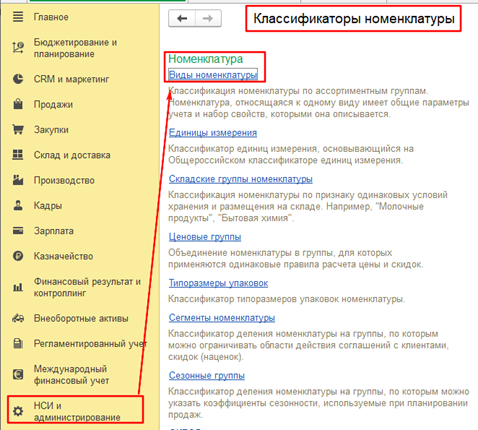
Стоит отметить, что виды номенклатуры можно объединять в группу. К примеру, по направлению деятельности: производство, торговля. Для создания и ввода настроек нажимаем на кнопку «Создать».
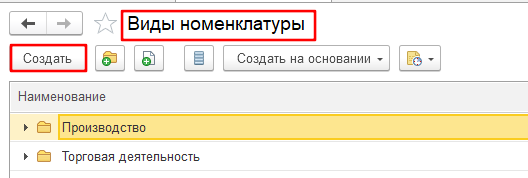
Также, новый вид номенклатуры можно создать из самого справочника «Номенклатура», для этого нажимаем кнопку «+» и выбираем строку «Вид номенклатуры».

При создании вида номенклатуры на вкладке «Основное» заполняются основные данные:
-
Тип номенклатуры – выбирается из списка по ссылке «указать». Список типов номенклатуры зависит, от выбранных ранее в разделе «Настройка НСИ и разделов». Более подробно рассмотрим в разделе Типы номенклатуры;
-
Группа видов номенклатуры;
-
Наименование;
-
Продажа оформляется — вид документа зависит от выбранного Типа номенклатуры;
-
Товарные категории — более подробно рассмотрим в разделе Справочник «Товарные категории»;
-
Характеристики — более подробно рассмотрим в разделе Справочник «Характеристики номенклатуры»;
- Серии — более подробно рассмотрим в разделе Справочник «Серии номенклатуры».
Рассмотрим остальные вкладки справочника «Вид номенклатуры».
Вкладка «Дополнительные реквизиты» предназначена для добавления реквизитов свойства объектов. К примеру: цвет, размер, марка и т.д. Более подробно рассмотрим в разделе Дополнительные реквизиты и сведения.
По кнопке «Добавить» можно создать дополнительные реквизиты:
-
Новый для вида – индивидуальные реквизиты для номенклатурных позиций данного вида;
-
Из другого набора — добавление реквизита из ранее созданного набора;
-
Общий для всей номенклатуры – реквизиты общие для всей номенклатуры.
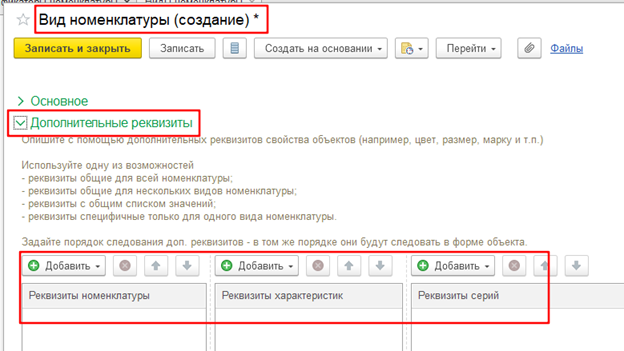
На вкладке «Шаблоны наименований» можно создать шаблоны наименований для номенклатуры, характеристики и серии номенклатуры для более быстрого и легкого заполнения информации по наименованиям.
На вкладке «Быстрый отбор в списках» настраивается список свойств, который будет отображаться в формах со списками номенклатуры, в том числе в подборе товаров в документы в режимы фильтра «По видам и свойствам». Указываются свойства, по которым можно быстро установить отбор. К примеру, если у свойства много значений, то поиск нужного значения будет занимать много времени, данный отбор помогает быстрее найти нужную номенклатуру. Также, можно управлять порядком следования свойств, который влияет на отображение в формах со списками номенклатуры.
Вкладка «Видимость, контроль заполнения и уникальности» позволяет:
-
Настроить отображение только тех реквизитов, которые не вводятся сразу, а заполняются позже;
-
Установить контроль заполнения для необходимых реквизитов;
-
Установить контроль уникальности, чтобы при создании нового элемента система проверяла наличие в справочнике элемента с таким же сочетанием значений этих реквизитов.
Следующая вкладка «Настройка ценообразования» предназначена для настройки цен в разрезе видов номенклатуры и предусматривает возможность ведения ценообразования по следующим разрезам:
-
Номенклатура – является обязательным реквизитом;
-
Характеристики или реквизиты характеристики (включая дополнительные);
-
Серии или реквизиты серии (включая дополнительные);
-
Упаковки
Настройка разрезов ведения цен определяет возможность использовать не сами элементы (характеристика, серия, упаковка), а их реквизиты. К примеру, если характеристика состоит из «страны сборки» и «производителя», то для учета цен можно использовать только производителя (все ноутбуки определенного производителя будет иметь цену вне зависимости от страны сборки ноутбука).
Что касается реквизитов серии, если они идентифицируются датой производства, то для учета цен можно использовать данный реквизит, т.е. управлять ценами можно в зависимости от даты производства ноутбука.
Основным реквизитом будет являться «Номенклатура». Все остальные реквизиты можно не использовать.
Чем больше разрезов ведения цен выбрано в настройках, тем точнее можно вести ценообразование. Но важно учесть, что необходимо будет указывать цены на каждый разрез, а это повышает трудозатраты и значительно вырастает количество записей в регистрах.
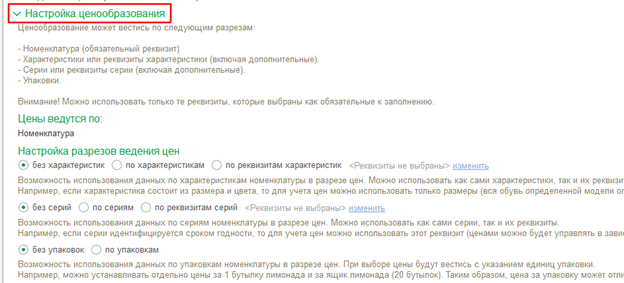
На вкладке «Значения, используемые при создании» указываются реквизиты, которые будут заполняться автоматически при создании номенклатурной позиции. Реквизиты будут заполнены одинаково для номенклатуры данного вида. Это позволит значительно сократить время заполнения номенклатуры.
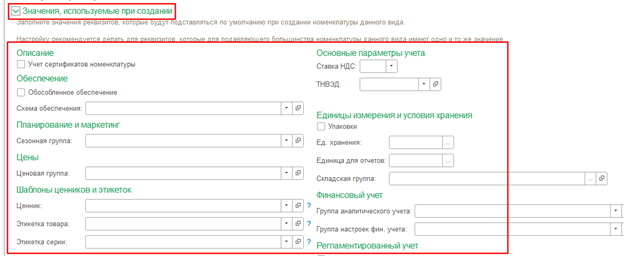
Вкладка «Дополнительные сведения» предназначена для хранения свойств, внешних по отношению к объекту (например, идентификатор объекта в другой информационной системе и т. п.). Рекомендуется использовать дополнительные сведения в исключительных случаях. Например, когда необходимо ограничить права на изменение свойств (либо, наоборот, обеспечить права на изменение свойств пользователям, у которых отсутствуют права на изменение самого объекта). Более подробно рассмотрим в разделе Дополнительные реквизиты и сведения.
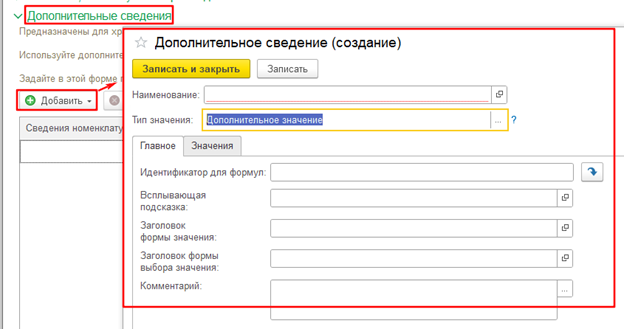
Типы номенклатуры
При создании вида номенклатуры обязательным реквизитом является «Тип номенклатуры» на вкладке «Основное».
В системе 1С:ERP для вида номенклатуры можно выбирать следующие типы номенклатуры:
-
Товар – к данному типу номенклатуры относятся материальные ценности, которые закупаются, производятся, реализуются предприятием и учитываются на складах. Предусматривает возможность контролировать остатки на складах, вести учет себестоимости, управлять обеспечением потребностей и т.д.
-
Тара – номенклатура данного типа учитывается отдельно на складе и может возвращаться поставщику товаров или передаваться на условиях возврата клиенту. К данному типу номенклатуры можно отнести: деревянные поддоны, кеги и пр. Чаще всего к типу номенклатуры «Тара» относятся объекты, которые можно использовать несколько раз.
-
Работа – к данному типу номенклатуры относятся нематериальные ценности, которые закупаются или производятся, реализуются клиентам и учитываются в подразделении-получателе. Ведется количественный учет и учет себестоимости. К этому типу относятся работы и услуги, которые могут закупаться у поставщиков и продаваться клиентам. Основным признаком номенклатуры этого типа является учет закупленных работ по количеству и себестоимости. При продаже клиентам работ, которые произведены сторонними поставщиками, стоимость их закупки учитывается как себестоимость продажи. В данном случае, работы учитываются, как и товары, различие в том, что они не хранятся на складе, а числятся за конкретным подразделением, которое их произвело или закупило.
-
Услуга – номенклатура данного типа также может производиться, закупаться и продаваться. Основным отличием услуг от работ является отсутствие учета себестоимости. В момент приобретения услуги указывается статья расходов, определяющая дальнейший учет расходов.
- Набор – это комплекты, которые не хранятся на складе, а собираются динамически, т.е. в процессе отгрузки. Используются для удобного выбора связанных позиций в ресурсных спецификациях, документах продажи, ценообразовании и печати.
Справочник «Товарные категории»
Для обеспечения необходимой детализации номенклатуры используют справочник «Товарные категории». Заполнение данного справочника в виде номенклатуры прежде всего позволит осуществлять планирование при помощи документа «Планы продаж по категориям», который находится в разделе «Бюджетирование и планирование».
Стоит отметить, что к одному виду номенклатуры можно указать несколько товарных категорий.
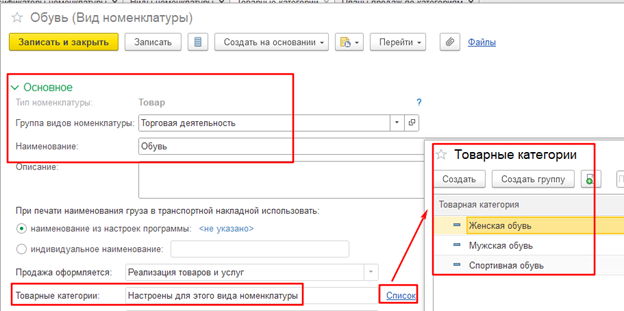
Справочник «Характеристики номенклатуры»
Характеристики номенклатуры настраиваются при создании вида номенклатуры на вкладке «Основное». Чтобы детализировать товарные операции и складские остатки до свойств номенклатуры, такие как: цвет, размер, производитель и т.д. рекомендуется использовать характеристики номенклатуры.
Для этого нужно установить галочку «Характеристики» на вкладке «Основное» вида номенклатуры и выбрать из списка вариант использования:
-
общие для этого вида номенклатуры;
-
общие с другими видами номенклатуры;
- индивидуальные для номенклатуры.
Использование характеристик номенклатуры является альтернативой созданию отдельных элементов справочника номенклатуры и позволяет существенно сократить справочник «Номенклатура».
Если выбраны общие характеристики для вида номенклатуры, то список этих характеристик можно посмотреть, нажав по гиперссылке «Список».
Если выбраны индивидуальные характеристики, то после записи вида номенклатуры необходимо ввести список индивидуальных характеристик.
Для добавления новых характеристик нужно нажать на кнопку «Создать» в отдельном окне «Характеристики номенклатуры».
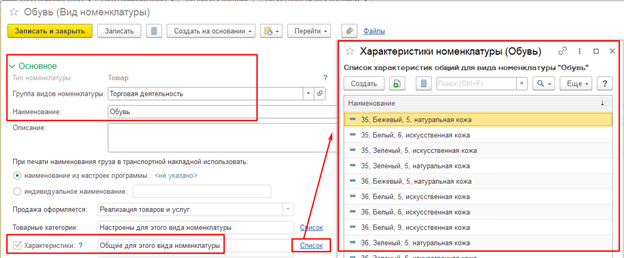
Номенклатура, в которой учет ведется по характеристикам, отображается специальной пиктограммой.

Справочник «Серии номенклатуры»
Данный справочник рекомендуем использовать в том случае, если необходимо учитывать товары по серийным номерам, срокам годности и т.д. Для этого нужно установить галочку в строке «Серии» в виде номенклатуры и указать, что она идентифицирует.
Серии возможно настраивать для вида номенклатуры, либо применить единые для нескольких видов номенклатуры настройки — для этого необходимо настроить использование серий для одного вида, а в другом виде (других видах) нужно указать ссылку на первый вид. Политика, которая задается в поле «Политика учета серий» является значением по умолчанию, и распространяется для всех складов. Если для какого-либо склада требуется указать индивидуальную политику, нужно установить галочку «Есть индивидуальные настройки политики учета серий». В таблице указывается склад и индивидуальная политика для него. В случае, если будет выбрана одинаковая политика, что в поле «Политика учета серий», строка исчезает, т.к. не имеет смысла.
Если необходимо задать использование политик учета серий лишь для нескольких складов, следует указать в поле «Политика учета серий политику» «Серии не используются», и сделать индивидуальную настройку для нужных складов.
Если на отдельном складе политика учета серий не задана — при передаче товаров на данный склад информация о сериях товаров будет утеряна.
Серии могут идентифицировать:
-
Экземпляры товаров, имеющих уникальные серийные номера – при такой настройке серия будет представлять собой уникальный серийный номер конкретного товара. К примеру, серийный номер определенного ноутбука, или другого сложного технического изделия;
-
Партии товаров, имеющих одинаковые номера серий – при такой настройке серия может характеризовать незначительные отличия характеристик продукции, которые связаны с особенностями производства. К примеру, партии (серии) плитки, которые могут различаться оттенком.
-
Партии товаров, имеющих одинаковые сроки годности – такая настройка серии будет представлять собой срок годности партии товара, к примеру, срок годности партии мороженого;
-
Партии товаров, имеющих одинаковые номера серий и сроки годности – при такой настройке серия будет как характеризовать срок годности партии, так и отражать незначительные отличия характеристик продукции, которые связаны с особенностями производства. К примеру, партии молока, которые различаются процентом жирности, и одновременно у каждой партии свой срок годности.
Для сроков годности указывается точность: до дней или до часов.
Если используется политика учета серий «Учет себестоимости по сериям», то возможно указывать серии у партнеров. К примеру: товары в пути, неотфактурованные поставки, переданные на ответственное хранение.
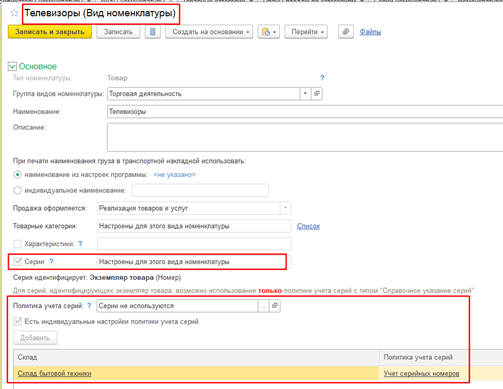
Дополнительные реквизиты и сведения
В 1С:ERP предусмотрена возможность создавать и редактировать дополнительные реквизиты различных документов и справочников. Функционал системы позволяет создавать набор дополнительных реквизитов – как для всех элементов справочника, так и для части элементов. К примеру, дополнительный реквизит «Размер» можно назначить для всех объектов номенклатуры или только для определенной группы.
Дополнительные реквизиты и сведения можно разделить на две категории:
-
Дополнительные реквизиты – хранятся внутри объекта, для этого предназначена специальная табличная часть. Дополнительные реквизиты необходимо создавать для таких свойств, которые являются частью самого объекта, вводятся при его редактировании и доступны для редактирования тем же пользователям, которым доступен и сам объект со свойствами;
-
Дополнительные сведения – применяются для хранения сведений об объекте, которые не являются неотъемлемой частью объекта. Дополнительные сведения, чаще всего, доступны для просмотра и/или редактирования пользователям, которые не имеют доступа к самому объекту.
С помощью дополнительных реквизитов можно описывать различные свойства, физические характеристики, дополнительные классификации или описания для разных подразделений. Дополнительные реквизиты нужны для описания номенклатуры, характеристик и серий. Список дополнительных реквизитов добавляется в карточке вида номенклатуры в разделе «Дополнительные реквизиты». Если для номенклатуры включено использование характеристик и серий, то на закладке «Дополнительные реквизиты» доступны три списка: для задания дополнительных реквизитов позиций номенклатуры, дополнительных реквизитов характеристик и дополнительных реквизитов серий.
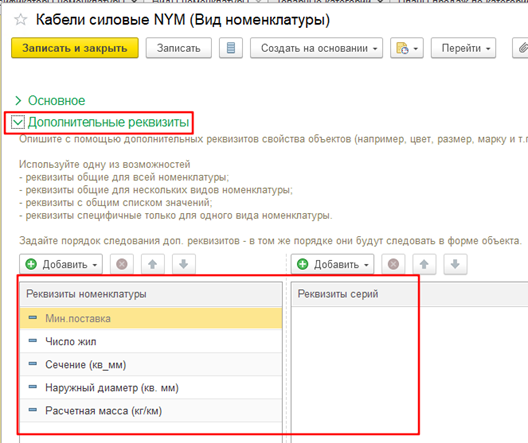
Дополнительные сведения применяют для хранения свойств, внешних по отношению к объекту (к примеру, идентификатор объекта в другой информационной системе и т. п.). Дополнительные сведения рекомендуем использовать только в исключительных случаях. Например, если необходимо ограничить права на изменение различных свойств или наоборот, обеспечить необходимыми правами на изменение самого объекта.
Состав дополнительных сведений для номенклатуры задается на вкладке «Дополнительные сведения». На этой вкладке задается последовательность дополнительных сведений, можно определить порядок их отображения в форме дополнительных сведений. Дополнительные сведения добавляются также, как и дополнительные реквизиты.
Для пользователей, у которых нет прав на добавление и редактирование номенклатуры, необходимо установить разрешающую роль на изменение дополнительных сведений. Это позволит вводить необходимую информацию о номенклатуре.
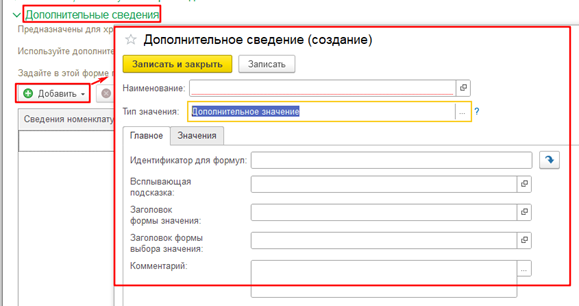
Справочник «Группы доступа номенклатуры»
Дополнительно рассмотрим справочник «Группы доступа номенклатуры», который связан со справочником «Номенклатура».
Чтобы использовать данный справочник необходимо включить его в разделе: «НСИ и администрирование – Администрирование – Настройки пользователей и прав – Группы доступа – Группы доступа номенклатуры».
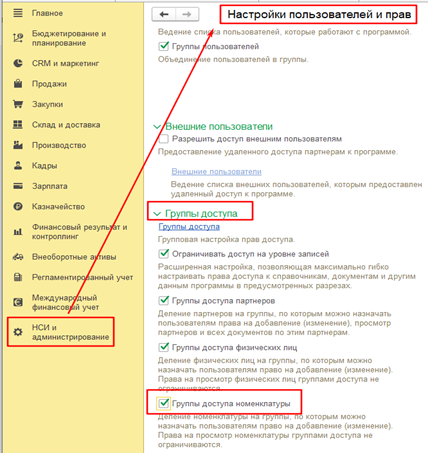
Справочник «Группы доступа номенклатуры» используется в том случае, когда необходимо разделить номенклатуру на группы, чтобы была возможность определить права для пользователей на добавление или изменение определенных номенклатур. Данный справочник находится в разделе: «НСИ и администрирование – НСИ – Классификаторы номенклатуры – Группы доступа номенклатуры».
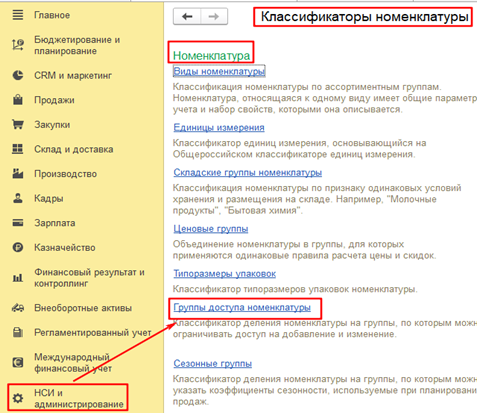
Чтобы установить ограничения по группам доступа номенклатуры переходим в раздел: «НСИ и администрирование – Администрирование – Настройки пользователей и прав – Группы доступа – Группы доступа номенклатуры».
На вкладке «Ограничения доступа» в виде доступа «Группы номенклатуры» определяется значения доступа для конкретного пользователя.
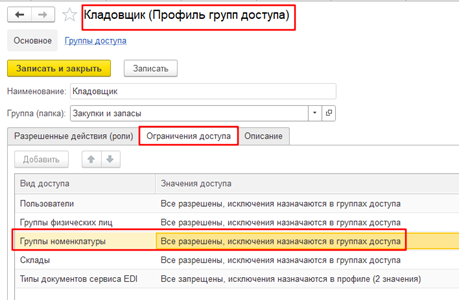
Справочник «Номенклатура поставщиков»
Рассмотрим ещё один справочник «Номенклатура поставщиков», который связан со справочником «Номенклатура».
Использование данного справочника необходимо включить в разделе: «НСИ и администрирование – Настройка НСИ и разделов – Номенклатура – Дополнительная информация – Номенклатура поставщиков».
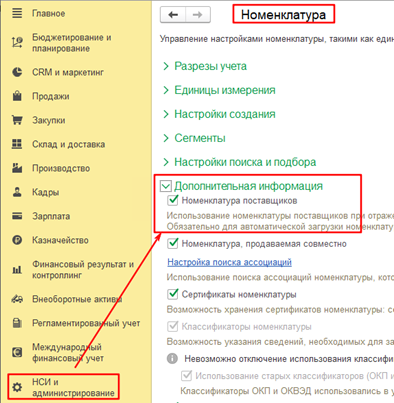
Справочник «Номенклатура поставщиков» предназначен для сопоставления номенклатуры из нашего справочника с номенклатурой из документов поставщика. Чтобы внести данные по номенклатуре поставщика переходим в раздел: «НСИ и Администрирование — НСИ — Партнеры».
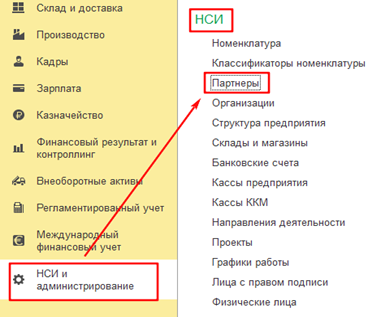
Выбираем необходимого контрагента и переходим на вкладку «Номенклатура партнера».

Нажимаем кнопку «Создать» и вводим данные номенклатуры поставщика и соответствующую ей позицию из нашего справочника «Номенклатура».
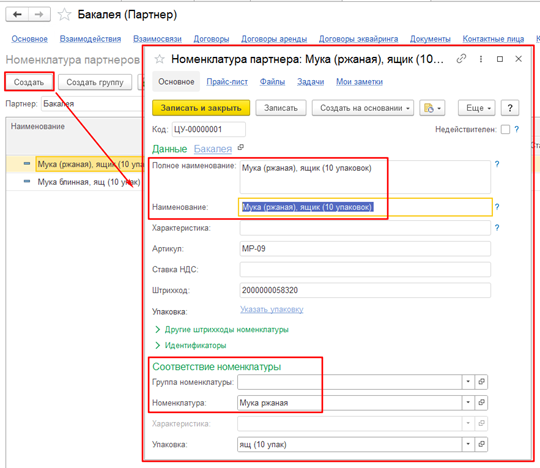
Заключение
Из данной статьи можно сделать вывод, что справочник «Номенклатура» в 1С:ERP является одним из крупных и важных объектов НСИ на предприятии.
Похожие статьи:
На текущей странице представлен разбор вопроса из Сертификации 1С:Профессионал по 1С:ERP редакции 2.0
Актуальные вопросы из нового комплекта вопросов (по редакции 2.1) рассмотрены в курсе
Вопрос 1.32 – Дополнительный реквизит для номенклатуры.
В вопросе 1.32 надо определить, является ли дополнительный реквизит обязательным для заполнения.
Варианты ответов:
- дополнительный реквизит всегда необязателен для заполнения;
- дополнительный реквизит всегда обязателен для заполнения;
- это свойство дополнительного реквизита определяется при его создании
- это свойство дополнительного реквизита определяет настройка Вида номенклатуры
- это свойство дополнительного реквизита устанавливается при его создании или зависит от настройки Вида номенклатуры – влияет, является ли этот дополнительный реквизит общим, или нет.
Так как настройка дополнительных реквизитов производится в Виде номенклатуры, перейдем в данный справочник (Нормативно-справочная информация – Настройки и справочники – Виды номенклатуры).
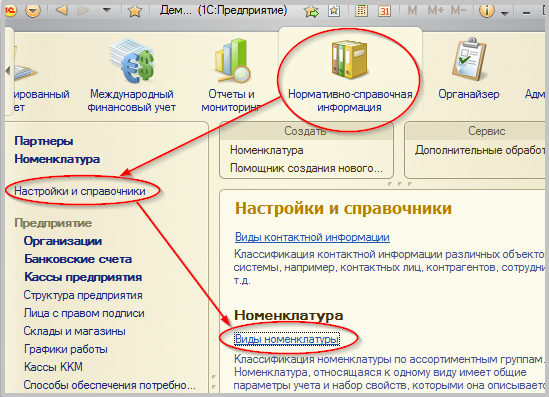
В открывшейся форме создадим новый вид номенклатуры и добавим один общий дополнительный реквизит и один индивидуальный. Для обоих реквизитов укажем обязательность заполнения.

Мы убедились, что обязательность заполнения может устанавливаться в самом дополнительном реквизите.
Но если мы в форме настройки вида номенклатуры перейдем в раздел Настройки создания, то обнаружим, что для общих реквизитов обязательность можно отрегулировать на уровне Вида номенклатуры. То есть для общего реквизита можно отключить обязательность заполнения на уровне самого реквизита и настроить ее для каждого вида номенклатуры.
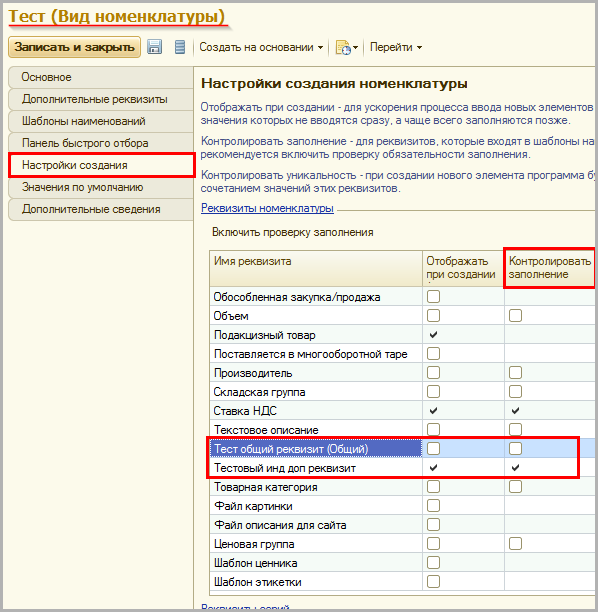
Правильным ответом будет последний вариант: дополнительный реквизит может быть как обязательным, так и необязательным для заполнения, это свойство реквизита может устанавливается при его создании или зависеть от настройки Вида номенклатуры – зависит от того, является этот дополнительный реквизит общим, или нет.
Автор статьи: Бурцева В.Ю. ООО «ИТ Бизнеспроект»
Конфигурация 1С ERP предоставляет широкие возможности по структурированию информации об однотипных элементах справочников. Одна из возможностей – использование характеристик. Это позволяет хранить основную информацию о номенклатуре в справочнике номенклатуры, а ее характеристики хранить в другом справочнике. Вторая возможность — это использование дополнительных реквизитов справочника. Возможно использовать и характеристики и дополнительные реквизиты совместно. Для справочника номенклатуры в системе 1С ERP предусмотрен справочник «Виды номенклатуры», который позволяет объединять номенклатуру по разным признакам учета и делать настройку перечня этих признаков. Рассмотрим на простом примере. Цель примера – продемонстрировать возможности конфигурации. Для реализации этих возможностей на практике вначале следует составить классификацию номенклатуры. В настоящем примере мы пропустим этап классификации и продемонстрируем сам принцип реализации в программе: возможность ввода и хранения информации о номенклатуре путем перечисления ее параметров. Предположим, что предприятие выпускает номенклатуру KONTAKT,которая может быть различных видов в зависимости от параметров:
- GSM антенна: внешняя/ внутренняя;
- В сборе: да/ нет;
- Голос: есть/нет;
- Модель: 10А-2, 10А-4, 10-5,11, 14;
- Цвет корпуса: черный, белый (не обязательный параметр).
Будем задавать данные параметры в качестве дополнительных реквизитов. Для этого в разделе «Администрирование-Общие настройки» поставим соответствующие галочки.
В разделе «Администрирование-номенклатура» поставим галочку «Множество видов номенклатуры».
После этого в разделе «Нормативно-справочная информация – Настройки и справочники» появится ссылка на справочник «Виды номенклатуры».
Создадим вид номенклатуры «KONTAKT» с типом номенклатуры «Товар». При учете по сериям выбираем политику учета серий.
Заносим дополнительные реквизиты.
Получаем перечень дополнительных реквизитов.
Указываем, какие реквизиты должны быть включены в панель быстрого отбора. По этим реквизитам можно будет фильтровать список номенклатуры в формах подбора. Например, при подборе номенклатуры в документы реализации можно будет высветить только ту номенклатуру KONTAKT, в которой присутствует внутренняя GSM антенна и голос.
Затем следует заполнить настройки создания номенклатуры:
- какие реквизиты система должна запрашивать в процессе ввода нового элемента номенклатуры;
- какие реквизиты обязательны к заполнению
- какое сочетание реквизитов должно быть уникально (это не позволит пользователю ввести несколько одинаковых по сути элемента номенклатуры).
Весь перечень элементов номенклатуры одного вида ограничивается всевозможным сочитанием значений реквизитов с учетом ограничений контроля уникальности. Очень полезная функция – шаблоны наименований. Это избавляет пользователя от ручного ввода названия номенклатуры. Название формируется автоматически, исходя из значений реквизитов в соответствии с шаблонами. Шаблон можно задать такой, который необходим в соответствии с правилами написания выражений на встроенном языке 1С Предприятие. При написании шаблона можно использовать редактор формул.
Рабочее наименование – это наименование, которое мы видим в программе. Наименование для печати – это наименование предназначено для использования в печатных формах и отчетах. После создания шаблона полезно поставить галочки, запрещающие редактировать наимеования в карточке номенклатуры. Все наименования будут унифецированы и построены по единым правилам. Еще один способ избежать дублей – автоматическое формирование рабочего наименования в сочетании с контролем уникальности рабочих наименований. Для включения этого контроля нужно поставить соответствующую галочку в разделе «Администрирование-Номенклатура».
Для нашего примера для создания дополнительных реквизитов в системе были фактически созданы элементы плана видов характеристик «Дополнительные реквизиты и сведения», заведены «Дополнительные значения».
Так же был создан набор дополнительных реквизитов и сведений в справочнике «Наборы дополнительных реквизитов и сведений» для вида номенклатуры «KONTAKT».
При создании новых элементов справочника шло заполнение табличной части «ДополнительныеРеквизиты» данного элемента. В табличной части два поля:
- Свойство – ссылка на элемент плана видов характеристик «Дополнительные реквизиты и сведения».
- Значение – Характеристика «Дополнительные реквизиты и сведения».
При необходимости, для вида номенклатуры можно создать перечень дополнительных сведений. В них помещается дополнительная информация о номенклатуре. При создании дополнительных сведений так же добавляется элемент в план видов характеристик «Дополнительные реквизиты и сведения», создается новый набор (или добавляется в существующий) в справочнике «Наборы дополнительных реквизитов и сведений». Но в отличие от реквизитов – дополнительные сведения не являются неотъемлемой частью элемента справочника номенклатуры. Они хранятся в регистре сведений «Дополнительные сведения». После создания и настройки вида номенклатуры – процесс ввода новой позиции номенклатуры с видом «KONTAKT» будет выглядеть следующим образом.
После нажатия кнопки «Далее» система предложит заполнить реквизиты.
Весь процесс создания новой номенклатуры сводится к выбору нужных реквизитов. Система сама проверит на наличие дублей и в том случае, если такой номенклатуры еще не было – система сама сформирует наименование номенклатуры в соответствии с шаблоном.
Процесс создания номенклатуры теперь быстрый и легкий. Подбор нужной позиции номенклатуры из справочника в случае использования реквизитов так же очень удобен. Нужно выбрать вид номенклатуры и отметить требуемые значения реквизиты. Форма подбора отфильтрует перечень элементов в соответствии с теми значениями реквизитов, которые выбрали.
В некоторые типовые отчеты добавлена возможность отбора, группировки, детализации по реквизитам.
Реквизиты аналогичным образом можно использовать и в характеристиках. Продемонстрируем, как для нашего случая будет выглядеть использование характеристик. Заведем новый вид номенклатуры «KONTAKTс характеристикой». Для этого в разделе «Администрирование –номенклатура» следует включить возможность использования характеристик. Номенклатура ранее созданного вида «KONTAKT» по прежнему будет оставаться без характеристик, включение этой возможности никак на ней не отразится.
В справочнике номенклатуры оставим только реквизит «Модель». Остальные реквизиты вынесем в характеристики. Система позволяет задать характеристики, общие для вида номенклатуры или индивидуальные. Если выбрать характеристики, общие для вида номенклатуры, то для всех товаров данного вида будет использоваться общий список характеристик. Индивидуальные характеристики номенклатуры назначаются для каждого элемента отдельно. Нам нужны общие характеристики, так как для всех моделей характеристики единые.
Создаем реквизиты номенклатуры и реквизиты характеристик.
Формируем шаблоны наименований номенклатур и для характеристик.
Ввод нового элемента справочника будет выглядеть следующим образом.
В итоге – для нашего примера количество элементов с видом номенклатуры «KONTAKT с характеристикой» в справочнике номенклатуры будет совпадать с количеством моделей. Остальные сочетания свойств будут вынесены в характеристики.
Характеристики можно заносить в справочник по мере необходимости. Процесс ввода характеристик достаточно простой. В нашем случае пользователь защищен от ввода дублей (система не позволит это сделать). Все характеристики унифицированы. Ввод характеристики выглядит следующим образом. Пользователь просто отмечает необходимые параметры. Система сама формирует наименование.
Окно подбора номенклатуры для нашего примера будет выглядеть следующим образом.
Окно подбора характеристики выглядит следующим образом.
Использование характеристик открывает возможность систематизации спецификаций номенклатуры, ввод одной спецификации на выпускаемую продукцию, которая имеет перечень характеристик. Использование материалов и полуфабрикатов в зависимости от реквизитов характеристики настраивается с помощью фильтров.
В том случае, если множество видов номенклатуры не используется, в процессе работы в конфигурации 1С ERP возможен постепенный плавный ввод видов номенклатуры и постепенное преобразование уже существующих элементов справочника номенклатуры. Поскольку перехода на новые элементы справочника не будет – этот процесс для пользователей системы достаточно безболезнен.
Алгоритм перехода на ведение множества видов номенклатуры и дополнительных реквизитов номенклатуры (но без ввода использования характеристик, если они до настоящего момента не использовались) примерно следующий.
- Выделить основания для классификации номенклатуры. Провести классификацию.
- Настроить в программе виды номенклатуры. Реквизитами будут служить основания классификации. Значениями реквизитов – классы. Наименование номенклатуры должно формироваться автоматически по шаблону. Настроить контроль уникальности для элементов номенклатуры.
- Постепенно привязать к каждому элементу номенклатуры вид номенклатуры, расставить реквизиты, переформировать наименования.
В новых редакциях программ 1С была существенно усовершенствована подсистема дополнительных реквизитов Дополнительные реквизиты и сведения. Эта подсистема дает возможность пользователю самим добавлять реквизиты и сведения к объектам программы не прибегая к помощи программиста.
Содержание
- Дополнительные реквизиты и сведения в 1С
- Настройка подсистемы Дополнительные реквизиты и дополнительные сведения на примере 1С 8.3 Бухгалтерия 3.0
- Добавление дополнительных реквизитов
- Добавление дополнительных сведений к форме
Дополнительные реквизиты являются неотъемлемой часть справочника, хранятся в самом объекте и отображаются на его форме. С их помощью описываются свойства объекта. После их настройки они появляются на форме объекта и становятся доступны для заполнения. Они доступны тем же пользователям, которым доступен и сам объект. Дополнительные реквизиты лучше использовать для отражения общедоступной информации.
Дополнительные сведения — не видны всем, они хранятся в регистре сведений и доступны по команде из элемента справочника или документа. Они вводятся в отдельном окне Дополнительные сведения, а также в формах списков документов и справочников и могут быть доступны для просмотра пользователям, доступ которым к объекту закрыт.
Настройка подсистемы Дополнительные реквизиты и дополнительные сведения на примере 1С 8.3 Бухгалтерия 3.0
Включить возможность создавать дополнительные реквизиты и сведения и настроить их можно в разделе Администрирование — Общие настройки. Для этого в подразделе Дополнительные реквизиты и сведения установите галочки, разрешающие добавлять эти элементы.
Добавление дополнительных реквизитов
Для добавления и настройки дополнительных реквизитов в 1С 8.3 перейдем по ссылке Дополнительные реквизиты. В окне перечислены объекты, к которым можем добавить реквизиты.
Для примера, создадим несколько дополнительных реквизитов к справочнику Номенклатура. Выберем элемент, к которому будем создавать реквизит (в нашем примере Номенклатура) и нажмем кнопку Добавить — Новый.
Для примера создадим Дополнительный реквизит, значения которого будут заданы и их необходимо будет выбрать из списка. Назовем его Доп. реквизит 1 (выбор значения). В открывшейся форме зададим его Наименование, Тип значения оставляем Дополнительный реквизит. При желании можно установить флажок Выводить в виде гиперссылки, соответственно в форме элемента данное поле будет представлено в виде гиперссылки. Настраиваем видимость, доступность и обязательность заполнения и по желанию заполнить следующие поля.
На вкладке Значения можем перечислить значения нашего реквизита, при этом значения можно объединять в группы. Например, Значение доп. реквизита 1, значение доп. реквизита 2, значение доп. реквизита 3.
Нажимаем Записать и закрыть и также сохраняем наш созданный реквизит.
Создадим еще один реквизит, назовем его Доп. реквизит — 2 (установка галочки). Для добавления реквизита галочка, флажок установим Тип реквизита — Булево. При смене реквизита меняются настройки формы. В данном случае нам предлагается установить настройки видимости и доступности, установить всплывающую подсказку.
Сохраняем реквизит, нажав кнопку Записать и закрыть.
Введем для примера еще один реквизит с Типом значения Строка (назовем его для примера Доп. реквизит — 3 (текст)).
Все настройки интуитивно понятны.
Так, при создании дополнительных реквизитов в 1С, при выборе Тип значения реквизита, мы можем использовать разные варианты и в зависимости от его выбора немного меняется настройка создаваемого реквизита.
Итак, мы создали три дополнительных реквизита к справочнику Номенклатура.
Посмотрим, как они отобразятся в форме элемента справочника. Откроем элемент справочника Номенклатура и зайдем в раздел Дополнительные реквизиты, внизу формы.
Мы видим, три наших добавленных реквизита. В первом реквизите — поле с кнопкой выбора значений, во втором — возможность установить галочку, в третьем — обычное текстовое поле и наши всплывающие подсказки, которые прописали в настройках.
При выборе значений первого реквизита, нажав кнопку Показать все, видим введенные нами его значения дополнительного реквизита. При этом, с помощью кнопки Создать можем эти значения добавлять непосредственно при работе со справочником.
Добавление дополнительных сведений к форме
Рассмотрим пример добавления дополнительных сведений в 1С 8.3. Для этого перейдем по ссылке Дополнительные сведения, в разделе Администрирование — Общие настройки — Дополнительные реквизиты и сведения. Выберем элемент для добавления сведений и нажимаем кнопку Создать — Новое.
Новый объект в предложенный список ввести нельзя. В списке отражены все документы и часть справочников, для которых можно добавить Дополнительные сведения. Дополнительные реквизиты можно добавить лишь к справочникам.
Добавление и настройка дополнительных сведений в 1С производится аналогично дополнительным реквизитам.
Для примера создадим одно дополнительное сведение для справочника Сотрудники, где выбор будет производится из справочника Физические лица, для указания лица, которому подчиняется данный сотрудник (назовем его просто Дополнительные сведения).
Откроем справочник Сотрудники и проверим добавление сведений. Эта информация скрыта из формы элемента и открывается нажатием кнопки Еще — Дополнительные сведения.
Выбрав этот пункт, мы можем добавить дополнительные сведения для данного элемента справочника, в данном примере выбрав из справочника Физические лица.
Аналогично можно добавить Дополнительные сведения и к документам. Окно ввода дополнительных сведений также будет доступно в кнопке Еще — Дополнительные сведения документа.
Данная команда доступна как из самого документа, так и из журнала документов.
См. также:
- Печать ценников в 1С
- Очистка кэш 1С 8.3
- Журнал регистрации в 1С 8.3
- Как сделать копию базы 1С 8.3
- Загрузка из Excel в 1С 8.3
- Как выгрузить документ, отчет из 1С 8.3 в Excel
Если Вы еще не являетесь подписчиком системы БухЭксперт8:
Активировать демо-доступ бесплатно →
или
Оформить подписку на Рубрикатор →
После оформления подписки вам станут доступны все материалы по 1С Бухгалтерия, записи поддерживающих эфиров и вы сможете задавать любые вопросы по 1С.
Подписывайтесь на наши YouTube и Telegram чтобы не пропустить
важные изменения 1С и законодательства
Помогла статья?
Получите еще секретный бонус и полный доступ к справочной системе БухЭксперт8 на 14 дней бесплатно